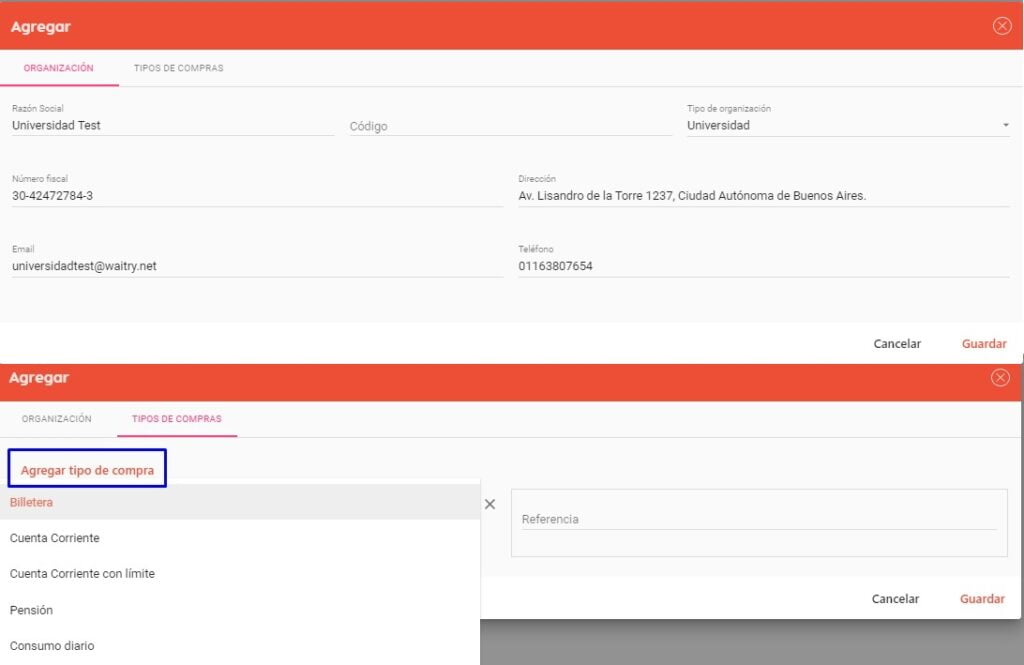Cómo gestionar Organizaciones, Clientes y Acuerdos
En esta guía veremos cómo organizar nuestras ventas a organizaciones donde nos reserven cierta cantidad de comida para sus empleados, estudiantes o clientes en general. Podrás asignarle diferentes tipos de consumos para que los usuarios tengan crédito disponible para adquirir tus productos.
Una organización puede ser una empresa, una universidad o simplemente un grupo de usuarios que comparten una característica en relación a tu local. Por ejemplo, puedes crear el grupo «influencers».
Para comenzar con esta configuración, iremos a la solapa CLIENTES, en la esquina superior izquierda veremos un recuadro llamado «ORGANIZACIONES». Seleccionaremos allí.
Cuando estemos dentro, iremos a NUEVO donde nos aparecerá una ventana a completar:
Cuando estemos en dicha ventana completaremos los espacios.
NOTA: CÓDIGO hace referencia al identificador que maneje el cliente, puede ser un texto o número que identifiquen ellos, a la organización o al usuario.
Completada la solapa de «ORGANIZACIÓN» iremos a «TIPOS DE COMPRA» donde agregaremos un tipo de compra. A saber:
Billetera: Es una billetera virtual donde cada organización podrá darle crédito a cada empleado/estudiante para utilizar en el local. Esto no se pierde si no se utiliza. Cada empleado/estudiante tendrá su billetera personal. También se puede habilitar para que el usuario cargue su crédito con tarjeta de crédito.
Cuenta Corriente: El usuario consume y se liquida a fin de mes o el período que desea, no hace falta tener crédito previo.
Cuenta corriente con límite: Es similar al caso anterior pero con un límite máximo de consumo.
Pensión: Esto cuenta para cierta cantidad de personas donde el establecimiento le proporciona una cantidad X de productos diarios/semanales/mensuales. No se acumula, si no se usa, se pierde.
Consumo diario: Se da cierta cantidad de crédito por día. No se acumula, si no se usa, se pierde al final del día.
Cuando terminemos de completar estos campos, presionaremos GUARDAR y nos aparecerá la siguiente información guardada:
En los 3 puntos marcados podemos ver una lista de ítems:
Miembros
En esta opción podremos empezar a cargar a los miembros de ese establecimiento. Iremos a NUEVO en la esquina superior derecha y cargaremos todos los datos de la persona.
NOTA: Donde figura «código» pondremos una referencia a esa persona: Puede ser un número de oficina, un número de habitación, etc. También le pediremos un mail y una contraseña para que pueda ingresar desde la app y así ya figurarle sus consumos.
Consumo y balance
En este apartado se verán los distintos miembros y consumos que se realizó dentro de esa organización.
Liquidar cuentas
Aquí se nos abrirá una ventana donde podemos poner una fecha estimativa para la liquidación de cuentas. Al presionar «Liquidar» se obtendrá un resumen de movimientos y se reestablecerá el tipo de consumo.
Eliminar
Seleccionando esta opción podremos eliminar el establecimiento que hayamos creado.
IMPORTANTE: Dentro de cada miembro tendremos las mismas opciones para modificarlo de forma individual.
¡Listo! Ya puedes disfrutar de brindar tu servicio gastronómico a Organizaciones que requieran de este tipo de implementación.
Actualizado el: 05/02/2023
¡Gracias!